NumPy 提供了多种数据可视化技术,如折线图、散点图、条形图和直方图。
数据可视化使我们能够快速有效地对大量数据进行可视化表示。
让我们来了解 NumPy 中的可视化技术。
数据可视化数据集
我们将使用汽车数据集来可视化数据。
| 汽车 | 重量 |
|---|---|
| Caterham | 0.48 吨 |
| 特斯拉 | 1.7 吨 |
| 奥迪 | 2 吨 |
| 宝马 | 2 吨 |
| 福特 | 2.5 吨 |
| 吉普 | 3 吨 |
数据可视化的折线图
在 NumPy 中,折线图将数据显示为由直线连接的一系列点。它有一个 plot() 函数用于绘制折线图,该函数接受两个参数;x 和 y 坐标。
让我们看一个例子。
import numpy as np
import matplotlib.pyplot as plt
car = np.array(["Caterham", "Tesla", "Audi", "BMW", "Ford", "Jeep"])
weight = np.array([0.48, 1.7, 2, 2, 2.3, 3 ])
plt.plot(car, weight)
plt.show()输出
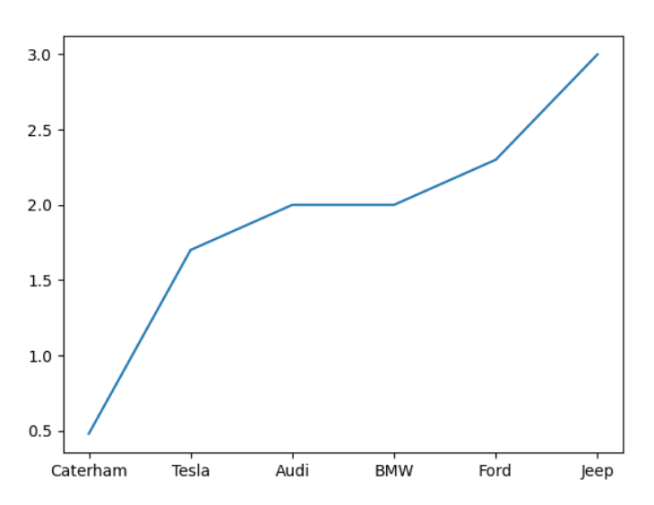
在这里,我们使用了 plot() 函数来绘制给定数据集的折线图。我们将 plot() 的 x 和 y 坐标设置为 car 和 weight 数组。
数据可视化的散点图
散点图将数据显示为点集合。它有一个 scatter() 函数用于绘制数据点。例如,
import numpy as np
import matplotlib.pyplot as plt
car = np.array(["Caterham", "Tesla", "Audi", "BMW", "Ford", "Jeep"])
weight = np.array([0.48, 1.7, 2, 2, 2.3, 3 ])
plt.scatter(car, weight)
plt.show()输出
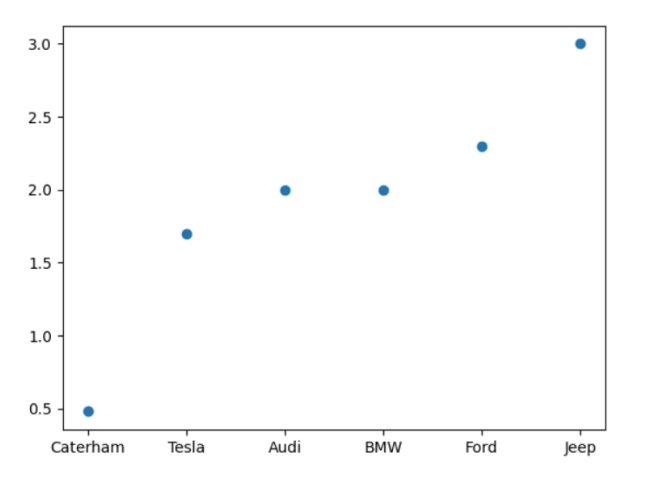
在此示例中,我们使用了 scatter() 函数绘制了给定数据点。我们将 car 和 weight 作为其 x 和 y 坐标发送了两个参数。
然而,在散点图中,我们也可以发送 c 和 s 参数来设置点的颜色和大小。例如,
import numpy as np
import matplotlib.pyplot as plt
car = np.array(["Caterham", "Tesla", "Audi", "BMW", "Ford", "Jeep"])
weight = np.array([0.48, 1.7, 2, 2, 2.3, 3 ])
# set colors and sizes
colors = np.array([0, 1, 2, 3, 4, 5])
sizes = np.array([20, 40, 60, 80, 100, 120])
plt.scatter(car, weight, c=colors, s=sizes)
plt.show()尝试自己运行此代码以查看结果。推荐的编译器:Python Playground。
数据可视化的条形图
条形图使用矩形框表示数据。NumPy 有一个 bar() 函数用于在条形图中绘制数据。
让我们看一个例子。
import matplotlib.pyplot as plt
import numpy as np
car = np.array(["Caterham", "Tesla", "Audi", "BMW", "Ford", "Jeep"])
weight = np.array([0.48, 1.7, 2, 2, 2.3, 3 ])
# create a bar graph
plt.bar(car, weight)
plt.title('Bar Graph')
plt.show()输出
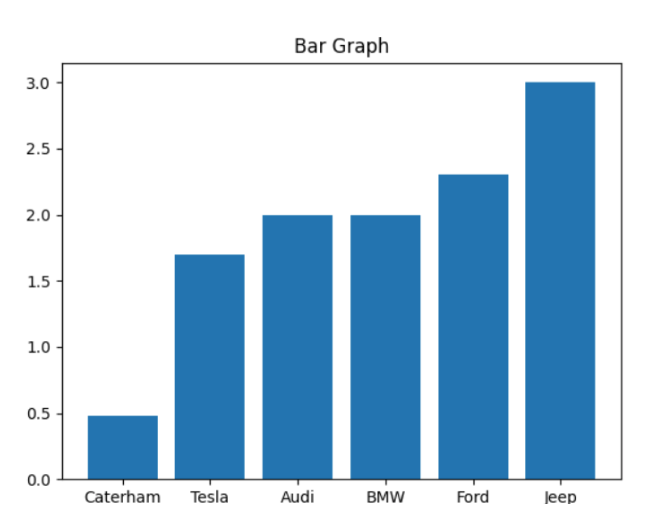
在这里,我们使用了 bar() 函数绘制了条形图,并将 car 和 weight 两个数组作为其参数。
数据可视化的直方图
我们使用 hist() 在 NumPy 中创建直方图。让我们看一个例子。
import numpy as np
import matplotlib.pyplot as plt
weight = np.array([0.48, 1.7, 2, 3])
plt.hist(weight)
plt.show()输出
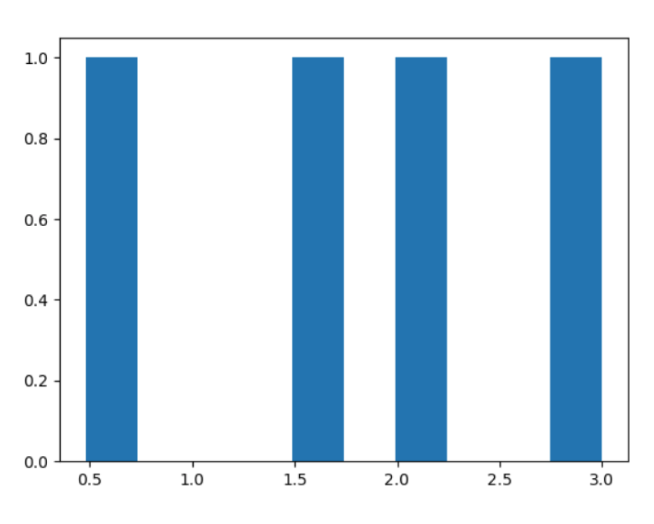
在这里,我们使用了 weight 数组通过 hist() 在直方图中绘制了数据。要了解更多信息,请访问 NumPy直方图。
